Centos7KVM的安裝與配置及創建虛擬機
進入到系統後,關閉iptables或者firewalld,關閉selinux。並且檢查cpu參數是否支持虛擬化:
[root@localhost ~]# systemctl stop firewalld
[root@localhost ~]# systemctl stop iptables
[root@localhost ~]# systemctl disable firewalld
[root@localhost ~]# systemctl disable iptables
[root@localhost ~]# getenforce
Disabled
首先查看VMware Workation是否支持虛擬化
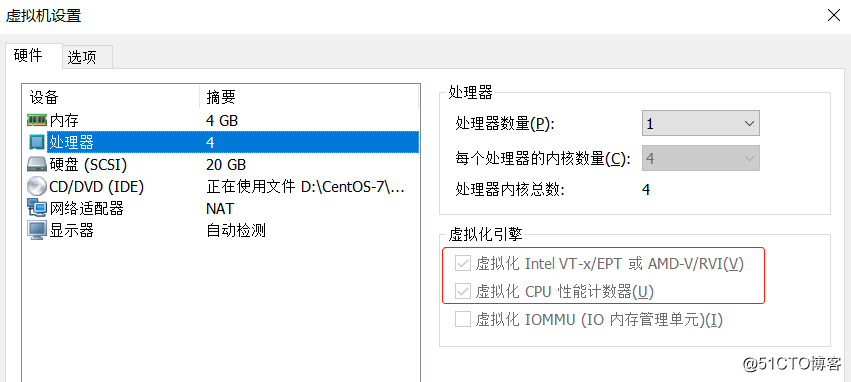
把紅框內打鉤即可。
虛擬化開啟並安裝centos系統,建議centos安裝64bit。我的環境用的是centos7。進入系統,首先查看服務器版本以及是否支持虛擬化,可以使用如下命令:
查看系統版本
[root@nginx3 ~]# cat /etc/redhat-release
CentOS Linux release 7.5.1804 (Core)
查看服務器是否支持虛擬化
[root@nginx3 ~]# cat /proc/cpuinfo |grep vmx
flags : fpu vme de pse tsc msr pae mce cx8 apic sep mtrr pge mca cmov pat pse36 clflush mmx fxsr sse sse2 ss ht syscall nx pdpe1gb rdtscp lm constant_tsc arch_perfmon nopl xtopology tsc_reliable nonstop_tsc eagerfpu pni pclmulqdq vmx ssse3 fma cx16 pcid sse4_1 sse4_2 x2apic movbe popcnt tsc_deadline_timer aes xsave avx f16c rdrand hypervisor lahf_lm abm 3dnowprefetch tpr_shadow vnmi ept vpid fsgsbase tsc_adjust bmi1 avx2 smep bmi2 invpcid mpx rdseed adx smap clflushopt xsaveopt xsavec arat
flags : fpu vme de pse tsc msr pae mce cx8 apic sep mtrr pge mca cmov pat pse36 clflush mmx fxsr sse sse2 ss ht syscall nx pdpe1gb rdtscp lm constant_tsc arch_perfmon nopl xtopology tsc_reliable nonstop_tsc eagerfpu pni pclmulqdq vmx ssse3 fma cx16 pcid sse4_1 sse4_2 x2apic movbe popcnt tsc_deadline_timer aes xsave avx f16c rdrand hypervisor lahf_lm abm 3dnowprefetch tpr_shadow vnmi ept vpid fsgsbase tsc_adjust bmi1 avx2 smep bmi2 invpcid mpx rdseed adx smap clflushopt xsaveopt xsavec arat
出現該信息證明服務器支持虛擬化
安裝kvm以及需要的依賴包,使用如下命令:
yum install -y qemu-kvm qemu-key-tools virt-manager libvirt virt-install python-virtinst bridge-utils
以上安裝完畢後,我們檢測kvm模塊是否安裝,可以使用如下命令:
[root@nginx3 ~]# lsmod |grep kvm
kvm_intel 174841 0
kvm 578558 1 kvm_intel
irqbypass 13503 1 kvm
證明kvm模塊已安裝成功
kvm只是Linux內核的一個模塊,不需要安裝,只需要加載,加載命令如下:
modprobe kvm
modprobe kvm_intel
也可以如下加載kvm模塊,可以使用如下命令:
virsh -c qemu:///system list 此命令需要重啟服務器後使用,否則會報錯
error: failed to connect to the hypervisor
error: Failed to connect socket to ‘/var/run/libvirt/libvirt-sock‘: No such file or directory
reboot 重啟系統
virsh -c qemu:///system list
Id Name State
---------------------------------------------------- 證明kvm安裝成功
以上是KVM的安裝,下面我們開始來配置KVM並安裝一個虛擬機。
因為虛擬機中網絡,我們一般都是和公司的其他服務器是同一個網段,所以我們需要把KVM服務器的網卡配置成橋接模式。這樣的話KVM的虛擬機就可以通過該橋接網卡和公司內部分其他服務器處於同一網段。
有關網卡的橋接模式,查找相關資料如下:
其實我們在虛擬機搭建的時候,我們最終關心的網卡是: eth0, br0, vnet0,vnet1…
其中eth0是我們服務器原來的物理網卡,而br0是我們虛擬出來的網橋設備,而vnetXXX就是橋接映射到虛擬機裏面用到的網卡。
當配置完畢之後,我們使用ifconfig命令查看起來的話,會發現eth0是沒有IP地址,而br0仿佛是虛擬出來的一個原來eth0的訪問接口,它具有IP地址,可以代替原來的eth0被訪問。
而vnetXX的地址可以在建立虛擬機之後在虛擬機裏面配置,橋接後可以被外部訪問。
註意:將已有的物理網卡添加到網橋,此時物理網卡eth0工作於混雜模式,所以不需要IP地址,因為網橋是工作在鏈路層的。br0就提供了IP地址,用來模擬原來的物理網卡的訪問接口.
關於混雜模式:
根據以太網的原理,包是在整個子網裏面廣播發送的,當網卡發現這個數據幀不是發給自己的也不是廣播包的時候,就直接把它丟掉,而不傳送到上層內核去處理;
而當網卡處於混雜模式的時候,網卡就不會丟掉幀,而是全部向上提交到內核,讓內核處理這些幀結構。通常的,混雜模式使用來進行網絡調試的,不是正常的工作狀態。
配置橋接網卡,我們可以通過現在服務器的網卡eth0來配置。把eth0網卡的配置文件復制一份並命令為br0,可以通過如下命令進行。
安裝完KVM之後,需要配置一下網卡,增加一個橋接網卡:
編輯網卡:
拷貝當前的網卡文件之後配置
cd /etc/sysconfig/network-scripts
cp ifcfg-ens32 ifcfg-br0
分別配置兩個網卡
[root@nginx3 network-scripts]# vi ifcfg-ens32
BOOTPROTO="static"
DEVICE="ens32"
ONBOOT="yes"
IPADDR=192.168.254.133
GATEWAY=192.168.254.2
DNS1=114.114.114.114
DNS2=8.8.8.8
BRIDGE=br0
TYPE=Ethernet
[root@nginx3 network-scripts]# vi ifcfg-br0
TYPE=Bridge
BOOTPROTO="static"
DEVICE="br0"
ONBOOT="yes"
IPADDR=192.168.254.133
GATEWAY=192.168.254.2
DNS1=114.114.114.114
DNS2=8.8.8.8
重啟網卡使之生效。
systemctl restart network.service
重啟完服務後,執行ip add命令可以看到此時網卡ens32的IP到br0網卡上了,這樣我們的網卡就配置完成了:
[root@nginx3 network-scripts]# ip add
1: lo: <LOOPBACK,UP,LOWER_UP> mtu 65536 qdisc noqueue state UNKNOWN group default qlen 1000
link/loopback 00:00:00:00:00:00 brd 00:00:00:00:00:00
inet 127.0.0.1/8 scope host lo
valid_lft forever preferred_lft forever
inet6 ::1/128 scope host
valid_lft forever preferred_lft forever
2: ens32: <BROADCAST,MULTICAST,UP,LOWER_UP> mtu 1500 qdisc pfifo_fast master br0 state UP group default qlen 1000
link/ether 00:0c:29:9a:86:d2 brd ff:ff:ff:ff:ff:ff
3: virbr0: <NO-CARRIER,BROADCAST,MULTICAST,UP> mtu 1500 qdisc noqueue state DOWN group default qlen 1000
link/ether 52:54:00:32:07:69 brd ff:ff:ff:ff:ff:ff
inet 192.168.122.1/24 brd 192.168.122.255 scope global virbr0
valid_lft forever preferred_lft forever
4: virbr0-nic: <BROADCAST,MULTICAST> mtu 1500 qdisc pfifo_fast master virbr0 state DOWN group default qlen 1000
link/ether 52:54:00:32:07:69 brd ff:ff:ff:ff:ff:ff
5: br0: <BROADCAST,MULTICAST,UP,LOWER_UP> mtu 1500 qdisc noqueue state UP group default qlen 1000
link/ether 00:0c:29:9a:86:d2 brd ff:ff:ff:ff:ff:ff
inet 192.168.254.133/24 brd 192.168.254.255 scope global noprefixroute br0
valid_lft forever preferred_lft forever
inet6 fe80::18bc:24ff:fe2a:f4bc/64 scope link
valid_lft forever preferred_lft forever
可以看到兩個網卡
[root@nginx3 ~]# brctl show
bridge name bridge id STP enabled interfaces
br0 8000.000c299a86d2 no ens32 我們配置的橋接網卡
virbr0 8000.525400320769 yes virbr0-nic NAT模式的網卡
檢查服務進程
systemctl start libvirtd # 啟動libvirtd服務
[root@nginx3 ~]# ps aux |grep libvirtd
root 968 0.0 0.3 1220292 14664 ? Ssl 16:20 0:00 /usr/sbin/libvirtd
root 2587 0.0 0.0 112720 984 pts/0 R+ 16:52 0:00 grep --color=auto libvirtd
開啟轉發功能並修改ulimit參數
echo 1 > /proc/sys/net/ipv4/ip_forward
/bin/echo " soft nproc 65500" >>/etc/security/limits.conf
/bin/echo " hard nproc 65500" >>/etc/security/limits.conf
/bin/echo " soft nofile 65500" >>/etc/security/limits.conf
/bin/echo " hard nofile 65500" >>/etc/security/limits.conf
接下來就可以創建鏡像和虛擬機
將服務成功啟動後,我們就可以使用KVM安裝虛擬機了,首先需要準備一個操作系統的IOS鏡像文件:
創建ISO鏡像:
dd if=/dev/cdrom of=/opt/CentOS-7.1.iso
[root@nginx3 ~]# dd if=/dev/cdrom of=/opt/CentOS-7.1.iso
記錄了1855488+0 的讀入
記錄了1855488+0 的寫出
950009856字節(950 MB)已復制,28.0536 秒,33.9 MB/秒
[root@nginx3 ~]# cd /opt/
[root@nginx3 opt]# ll
總用量 1861932
-rw-r--r-- 1 root root 9858504 6月 21 02:29 apache-tomcat-9.0.10.tar.gz
-rw-r--r-- 1 root root 950009856 8月 22 17:01 CentOS-7.1.iso
也可以創建不同的鏡像
[root@nginx3 ~]# dd if=/dev/cdrom of=/opt/CentOS-7.3.iso
記錄了1855488+0 的讀入
記錄了1855488+0 的寫出
950009856字節(950 MB)已復制,23.4732 秒,40.5 MB/秒
[root@nginx3 kvmdir]# cd /opt/
[root@nginx3 opt]# ls |grep CentOS
CentOS-7.1.iso
CentOS-7.3.iso
創建虛擬機:
virt-install --name Centos --virt-type kvm --ram 1024 --cdrom=/opt/CentOS-7.1.iso --disk path=/kvmdir/test.img --network=default --graphics vnc,listen=0.0.0.0 --noautoconsole
Starting install...
Creating domain... | 0 B 00:00:07
Domain installation still in progress. You can reconnect to
the console to complete the installation process.
各參數說明:
--name Centos ###虛擬機名字
--virt-type kvm ###虛擬機類型
--ram 1024 ###虛擬機內存
--cdrom=/opt/CentOS-7.1.iso ###鏡像地址
--disk path=/kvmdir/test.img ###虛擬機安裝位置
--network=default ###默認網絡配置
--graphics vnc,listen=0.0.0.0 ###監聽所有IP
--vcpus 5 ###可以使用cpu個數
--vcpus 5,maxcpus=10 ###可以使用5顆cpu,最大支持10顆cpu
打開VNC客戶端,輸入本機ip:5900(第一個默認就是5900,第二個是5901,以此類推),可連接到所通過vmvare創建的kvm虛擬機上,然後就是安裝Centos7的過程。
參考文檔(裏面包括配置及管理)
https://www.cnblogs.com/xiaoren112/p/8270048.html
Centos7KVM的安裝與配置及創建虛擬機
